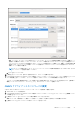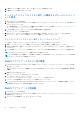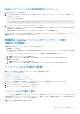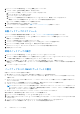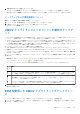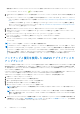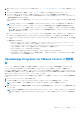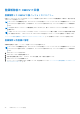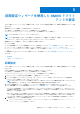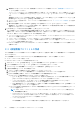Install Guide
Table Of Contents
- OpenManage Integration for VMware vCenter バージョン5.1インストール ガイド
- はじめに
- OMIVVのインストールと設定
- 前提条件チェックリスト
- OpenManage Integration for VMware vCenterのダウンロード
- vSphere Client(HTML-5)を使用したOMIVV OVFの導入
- 証明書署名要求(CSR)の生成
- HTTPS証明書のアップロード
- デフォルトHTTPS証明書の復元
- 展開モードの設定
- 新しいvCenterサーバーの登録
- OMIVVアプライアンスの設定
- 登録済みvCenterバージョンのアップグレード後のOMIVVの再設定
- バックアップおよび復元の管理
- OMIVVアプライアンスとリポジトリーの場所のアップデート
- RPMを使用したOMIVVアプライアンスのアップグレード
- バックアップと復元を使用したOMIVVアプライアンスのアップグレード
- OpenManage Integration for VMware vCenterの登録解除
- 登録解除後のOMIVVの回復
- 初期設定ウィザードを使用したOMIVVアプライアンスの設定
- Dell EMC サポートサイトからのドキュメントへのアクセス
- 関連マニュアル
- デルへのお問い合わせ
使用可能な OMIVV アプライアンスのバージョンについては、該当する RPM および OVF の OMIVV アプライアンス アップグレ
ード メカニズムが、チェック マーク( )とともに表示されます。
2. OMIVV のプラグインを既存のバージョンから利用可能なバージョンにアップグレードするには、次のいずれかの手順を実行しま
す。
● [[リポジトリー パスのアップデート]]で使用できる RPM を使用してアップグレードするには、[[リポジトリー パスのアッ
プデート]]が次のパスに設定されていることを確認してください:https://linux.dell.com/repo/hardware/vcenter-plugin-x64/
latest/
パスが異なっている場合は、[[アプライアンス管理]]ウィンドウの[[アプライアンスアップデート]]領域で[[編集]]
をクリックし、[[リポジトリパスのアップデート]]でパスを https://linux.dell.com/repo/hardware/vcenter-plugin-x64/latest/
にアップデートして[[適用]]をクリックします。
3. 利用可能な OMIVV アプライアンスのバージョンと、現在の OMIVV アプライアンスのバージョンを比較します。
4. OMIVV アプライアンスにアップデートを適用するには、[[アプライアンスの設定]]で、[[仮想アプライアンスのアップデー
ト]]をクリックします。
5. [[アプライアンスのアップデート]]ダイアログ ボックスで、[アップデート[]]をクリックします。
[[アップデート]]をクリックした後は、[[管理コンソール]]ウィンドウからログアウトされます。
6. Web ブラウザを閉じます。
アプライアンスで RPM のアップグレードが完了したら、Dell 管理ポータルにログインする前に、必ずブラウザーのキャッシュを
クリアします。
メモ: アップグレード処理中、アプライアンスは 1 度か 2 度再起動します。
メモ: RPM のアップグレードが完了すると、OMIVV コンソールにログイン画面が表示されます。ブラウザーを開いて、「https:\
\<
アプライアンス
IP|
ホスト名
>」リンクを入力し、[[アプライアンスのアップデート]]領域に移動します。使用可能な OMIVV
アプライアンスと現在の OMIVV アプライアンスのバージョンが同じであることを確認できます。クラスタで Proactive HA を
有効にしている場合は、OMIVV は、それらのクラスタの Dell Inc プロバイダを登録解除し、アップグレード後に Dell Inc プロバ
イダを再度登録します。Dell EMC ホストの正常性アップデートは、アップグレードが完了するまで使用できません。
バックアップと復元を使用した OMIVV アプライアンスの
アップグレード
バックアップを実行した後およびバックアップ ファイルを復元する前に、OMIVV で管理されるクラスターまたはホストに対する変
更や削除は行わないことをお勧めします。OMIVV によって管理されているクラスターまたはホストが変更または削除された場合
は、復元後にそれらのクラスターおよびホストに関連付けられているプロファイル(ホスト認証情報プロファイル、クラスター プ
ロファイルなど)を再設定します。
vCenter から OMIVV のプラグインの登録を解除しないでください。vCenter からプラグインの登録を解除すると、OMIVV プラグイ
ンによって vCenter に登録されている Proactive HA クラスターの Dell Health Update Provider が削除されます。
OMIVV アプライアンスを旧バージョンから現在のバージョンにアップデートするには、次の手順を実行します。
1. 以前のリリースのデータをバックアップします。
2. vCenter から、旧 OMIVV アプライアンスの電源を切ります。
3. 新しい OpenManage Integration アプライアンスの OVF を展開します。
4. OpenManage Integration の新アプライアンスの電源を入れます。
5. 新しいアプライアンスのネットワークとタイム ゾーンを設定します。
メモ: 以前の OMIVV アプライアンスの識別情報(IP または FQDN)は、新しい OMIVV アプライアンス用に保存しておくこ
とを推奨します。
メモ: 新しいアプライアンスの IP アドレスが古いアプライアンスの IP アドレスと異なる場合、Proactive HA 機能が正常に
動作しない可能性があります。このようなシナリオでは、Dell EMC ホストが存在するクラスターごとに Proactive HA を無
効にして有効にします。
6. OMIVV アプライアンスにはデフォルト証明書が付属しています。お使いのアプライアンスでカスタム証明書が必要な場合、同
じ証明書をアップデートします。「証明書署名要求(CSR)の生成 、p. 17」および「HTTPS 証明書のアップロード 、p. 18」を参照
してください。そうでない場合は、このステップをスキップしてください。
36 OMIVV のインストールと設定